Comment verrouiller un iPhone 5 dans une application
Un iPhone peut être utilisé dans de nombreux types de scénarios différents, et certains de ces scénarios ne nécessitent pas toutes les fonctionnalités de l'appareil. Par exemple, votre entreprise peut démontrer une application sur un iPhone, et la seule chose que vous souhaitez que les clients puissent faire est d'interagir avec cette application. Ou peut-être que vous donnez un iPhone à un enfant en cas d'urgence, alors tout ce dont il a vraiment besoin, c'est de l'application Téléphone.
Votre iPhone peut activer cette fonctionnalité restreinte avec une fonctionnalité appelée accès guidé. Notre tutoriel ci-dessous vous montrera comment activer et activer ce paramètre afin que l'iPhone nécessite un code d'accès avant de fermer ou de quitter l'application.
Comment utiliser l'accès guidé sur un iPhone 5
Les étapes de cet article ont été effectuées sur un iPhone 5, dans iOS 9.3. Vous pourrez définir un code d'accès pour l'accès guidé. Ce code d'accès peut être différent de celui de votre appareil.
Étape 1: appuyez sur l'icône Paramètres .

Étape 2: faites défiler vers le bas et sélectionnez l'option Général .
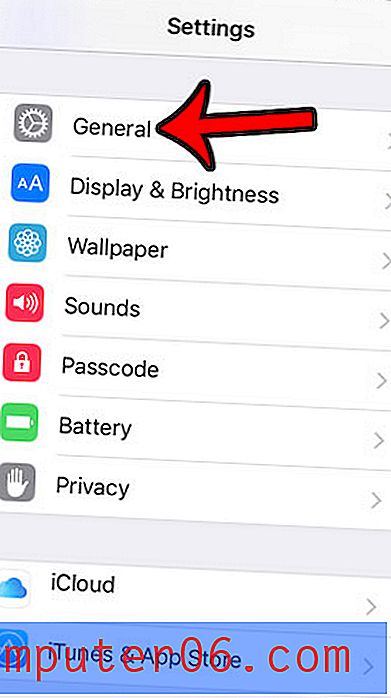
Étape 3: sélectionnez l' accessibilité .
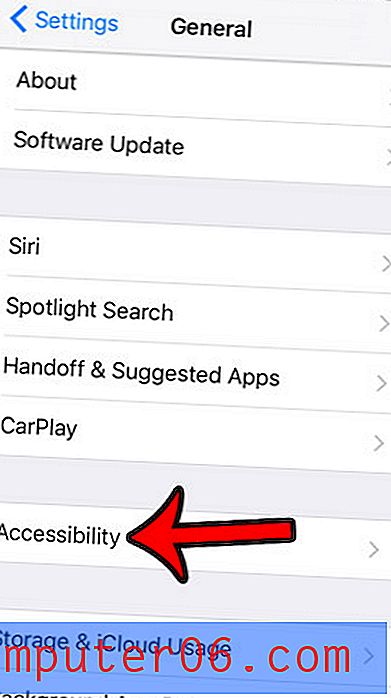
Étape 4: faites défiler vers le bas de l'écran et sélectionnez Accès guidé .
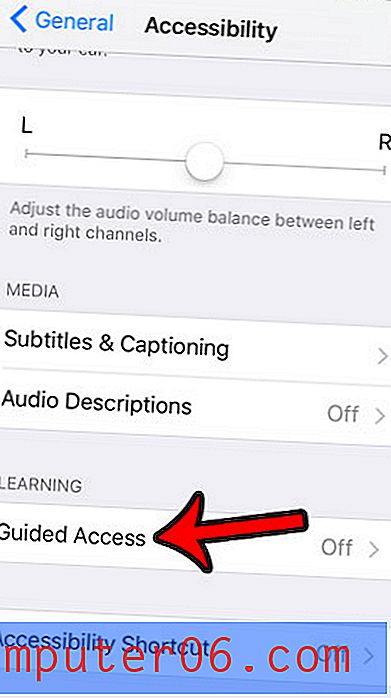
Étape 5: appuyez sur le bouton à droite de l' accès guidé, qui ajoutera des éléments de menu supplémentaires. Appuyez sur l'option Paramètres du code d'accès si vous souhaitez créer un code d'accès qui sera requis avant de quitter l'accès guidé.
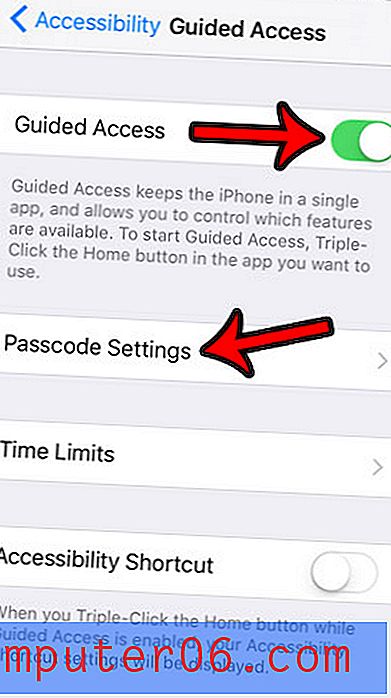
Étape 6: appuyez sur le bouton Définir le code d'accès guidé .
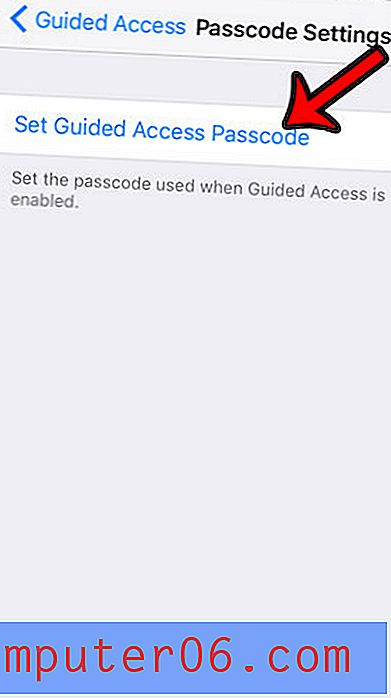
Étape 7: Créez un code d' accès guidé .
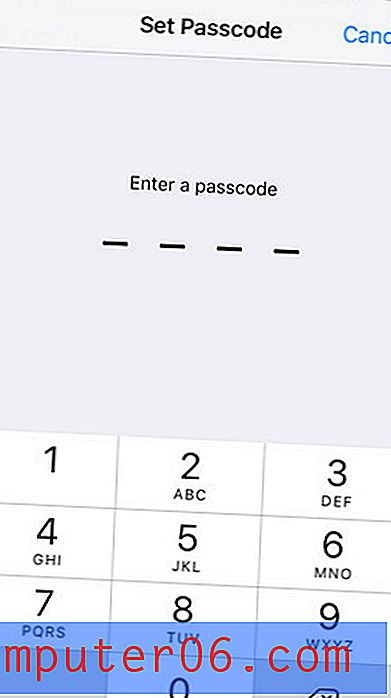
Étape 8: Entrez à nouveau le mot de passe pour le confirmer.
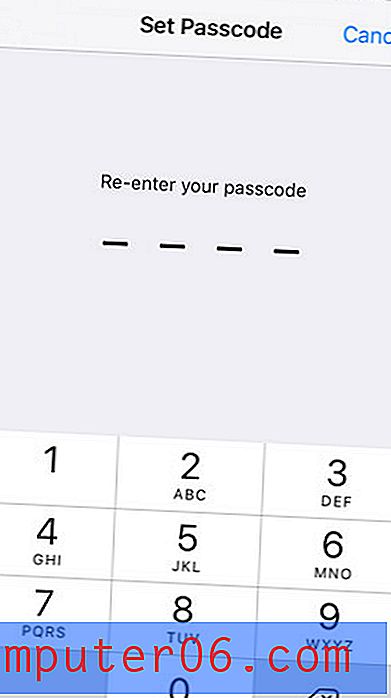
Étape 9: Appuyez sur le bouton Accueil sous votre écran pour quitter le menu, puis ouvrez l'application sur laquelle vous souhaitez verrouiller l'iPhone. Je vais choisir Téléphone pour cet exemple.
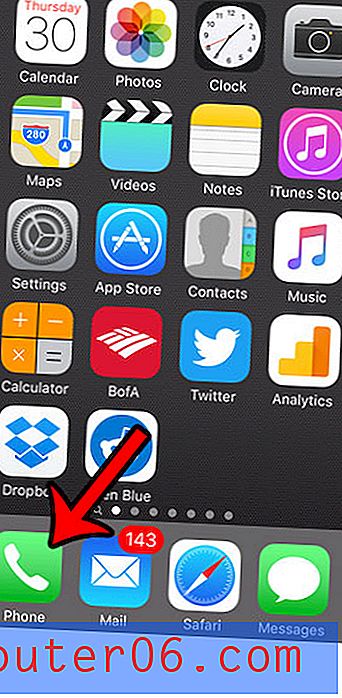
Étape 10: Appuyez trois fois sur le bouton Accueil sous l'écran pour démarrer l'accès guidé.
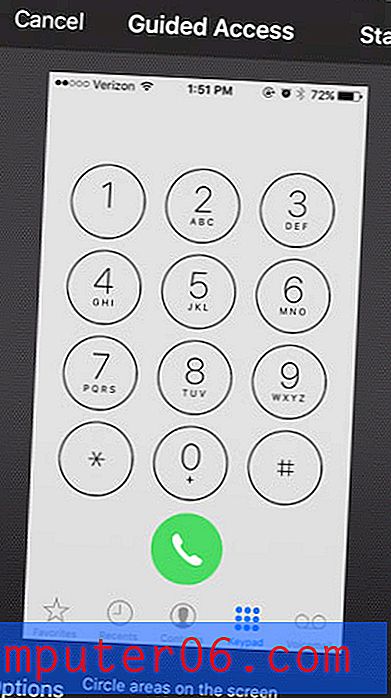
Étape 11: Encerclez les zones de l'écran que vous souhaitez désactiver (le cas échéant), puis appuyez sur le bouton Démarrer en haut à droite de l'écran.
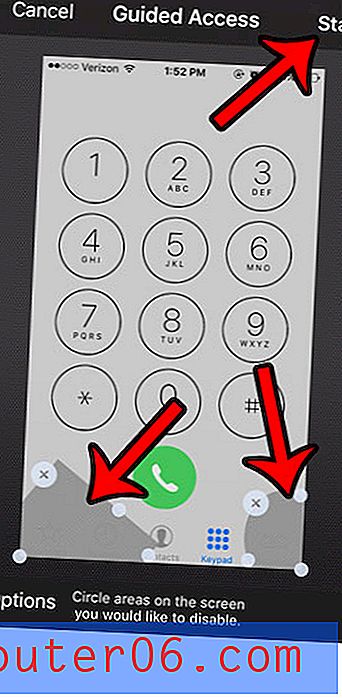
L'accès guidé est désormais actif. Pour quitter l'application, triple-cliquez sur le bouton Accueil, puis entrez le code d'accès que vous avez créé précédemment. Vous pouvez ensuite appuyer sur le bouton Fin dans le coin supérieur gauche de l'écran.
Devez-vous changer le mot de passe sur votre iPhone? Cet article vous montrera comment en utiliser un nouveau s'il y a d'autres personnes qui connaissent votre mot de passe iPhone actuel ou qui pourraient le deviner.



